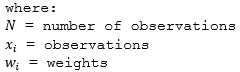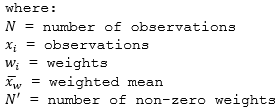Narzędzie Sumuj w obrębie oblicza statystyki w obszarach, w których warstwa wejściowa nakłada się na warstwę granicy.
Narzędzie Sumuj w obrębie oblicza statystyki w obszarach, w których warstwa wejściowa nakłada się na warstwę granicy.
Diagram procedury wykonywania zadań
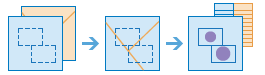
Przykłady
Miasto próbuje poradzić sobie z zaległymi projektami budowlanymi i chce wykorzystać budżet obywatelski przy projektach związanych z utrzymaniem lamp ulicznych oraz ścieżek rowerowych. Za pomocą narzędzia Sumuj w obrębie zostają obliczone liczba lamp ulicznych oraz mile ścieżek rowerowych w każdym okręgu, dzięki czemu można wybrać podzbiór okręgów jako punkt początkowy.
Dostawca telewizji kablowej rozpoczyna program pilotażowy, w którym zapewnia tani dostęp do Internetu uczniom o niskich dochodach. Za pomocą narzędzia Sumuj w obrębie można określić liczbę rodzin o niskich dochodach w każdym okręgu szkolnym, tak aby dostawca telewizji kablowej mógł wybrać odpowiedni okręg dla swojego programu pilotażowego.
Firma deweloperska chce osiągnąć zyski dzięki zabudowie o charakterze mieszanym wzniesionej w centrum miasta. Budynek będzie dogodnie umieszczony w odległości nie przekraczającej ćwierć mili od sklepów, restauracji i przystanku kolei lokalnej. Odpowiednie obszary mogą zostać zsumowane w obrębie granic miasta, aby znaleźć całkowity obszar.
Uwagi dotyczące korzystania
Dane wejściowe dla narzędzia Sumuj w obrębie stanowią jedna warstwa powierzchniowa służąca jako granica dla podsumowywanych obiektów oraz warstwa punktowa, liniowa lub powierzchniowa do podsumowania.
Wskazówka:
W zależności od konfiguracji instytucji możliwy jest dostęp do warstw analizy atlasu EsriLiving Atlas, takich jak powiaty i zbiory szesnastkowe, lub do niestandardowych warstw analizy. Aby wybrać warstwę analizy, która ma być używana jako granica, kliknij strzałkę listy rozwijanej związanej z parametrem Wybierz warstwę powierzchniową do zsumowania innych obiektów w ramach jej granic.
W zależności od typu obiektów do podsumowania w warstwie wyświetlone zostaje pole Liczba punktów, Długość całkowita lub Powierzchnia całkowita. Pola te są zaznaczone domyślnie i ich zaznaczenie może zostać usunięte dopiero wówczas, gdy statystyki są obliczane. Domyślna miara odległości będzie zależeć od ustawienia Jednostki w profilu.
| Wszystkie | Obiekty wejściowe | Domyślnie | Opcje |
|---|---|---|---|
Liczba punktów | Punkty | Brak | Brak |
Długość całkowita | Linie | Mile (standardowe ustawienie dla Stanów Zjednoczonych) lub Kilometry (ustawienie systemu metrycznego). |
|
Powierzchnia całkowita | Powierzchnie | Mile kwadratowe (standardowe ustawienie dla Stanów Zjednoczonych) lub Kilometry kwadratowe (ustawienie systemu metrycznego). |
|
Dostępnych jest pięć wielkości statystycznych, które można obliczać dla pól liczbowych sumowanej warstwy: suma, minimum, maksimum, średnia oraz odchylenie standardowe. Każde wprowadzenie wartości w polach Pole i Statystyka spowoduje dodanie nowego wiersza do panelu narzędzia, tak aby jednocześnie można było obliczyć więcej niż jedną statystykę. Podsumowane dane mogą być wyświetlane w tabeli lub oknie podręcznym warstwy wynikowej.
Opcjonalnie można zaznaczyć pole grupuj według, tak aby statystyki były obliczane oddzielnie dla każdej unikalnej wartości atrybutu. Jeśli zostanie zaznaczone pole grupuj według, w oknie podręcznym każdego obiektu w warstwie wynikowej będą znajdowały się diagramy przedstawiające podsumowanie lub łączną liczbę i statystykę według wartości pola. Zostanie również utworzona tabela podsumowania zawierająca poszczególne obiekty i statystyki według wartości pola grupy.
Jeśli jest wpisywane pole grupuj według, włączone są pola Dodaj mniejszość, większość oraz Dodaj wartości procentowe. Mniejszość i większość będą odpowiednio najmniej i najbardziej dominującą wartością z pola grupuj według, gdzie dominacja jest określana z użyciem liczby punktów, długości całkowitej lub powierzchni całkowitej każdej wartości. Gdy zaznaczona jest opcja Dodaj mniejszość, większość, do warstwy wynikowej zostają dodane dwa nowe pola. W polach tych znajdą się wartości z pola grupy, które określają mniejszość i większość dla każdego obiektu wynikowego. Gdy zaznaczone jest pole wyboru Dodaj wartości procentowe, do warstwy wynikowej zostają dodane dwa nowe pola zawierające procent liczby punktów, długości całkowitej lub powierzchni całkowitej należących do wartości mniejszości i większości dla każdego obiektu. Do tabeli wynikowej zostanie również dodane pole procentowe zawierające procent liczby punktów, długości całkowitej lub powierzchni całkowitej należących do wszystkich wartości z pola grupuj według dla każdego obiektu.
Jeśli jest zaznaczona opcja Użyj bieżącego zasięgu mapy, przeanalizowane zostaną tylko obiekty w warstwie wejściowej i warstwie sumowania widoczne w bieżącym zasięgu mapy. Jeśli powyższa opcja nie jest zaznaczona, analizowane będą wszystkie obiekty w warstwie wejściowej i warstwie sumowania, nawet jeśli znajdują się poza bieżącym zasięgiem mapy.
Ograniczenia
- Danymi wejściowymi granicy muszą być obiekty powierzchniowe.
- Linie i obszary są podsumowywane z użyciem proporcji, dlatego przy podsumowywaniu linii lub obszarów najlepiej jest robić podsumowanie danych bezwzględnych (takich jak populacja), a nie względnych (takich jak średni dochód).
- Nie ma możliwości usunięcia granic, które nie nakładają się na żaden punkt, linię lub obszar.
Jak działa narzędzie Sumuj w obrębie
Równania
Średnia i Odchylenie standardowe są obliczane przy użyciu średniej ważonej i ważonego odchylenia standardowego dla obiektów liniowych i powierzchniowych. Żadne wartości statystyczne dla obiektów punktowych nie są ważone. W poniższej tabeli przedstawiono równania używane do obliczania odchylenia standardowego, średniej ważonej i ważonego odchylenia standardowego.
| Statystyka | Równanie | Zmienne | Charakterystyka |
|---|---|---|---|
Odchylenie standardowe | 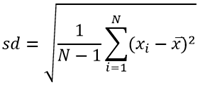 | 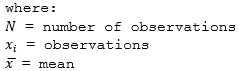 | Punkty |
Średnia ważona | 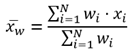 |
| Linie i obszary |
Ważone odchylenie standardowe | 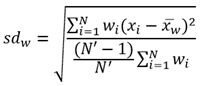 |
| Linie i obszary |
Punkty
Warstwy punktowe są sumowane tylko z użyciem obiektów punktowych znajdujących się w obrębie granic danych wejściowych. Wyniki są wyświetlane za pomocą symboli stopniowanych.
Poniższy rysunek i tabela wyjaśniają obliczenia statystyczne dla warstwy punktowej w obrębie hipotetycznych granic. Do obliczania wielkości statystycznych (Suma, Minimum, Maksimum, Średnia i Odchylenie standardowe) dla warstwy użyto pola Population (Populacja).
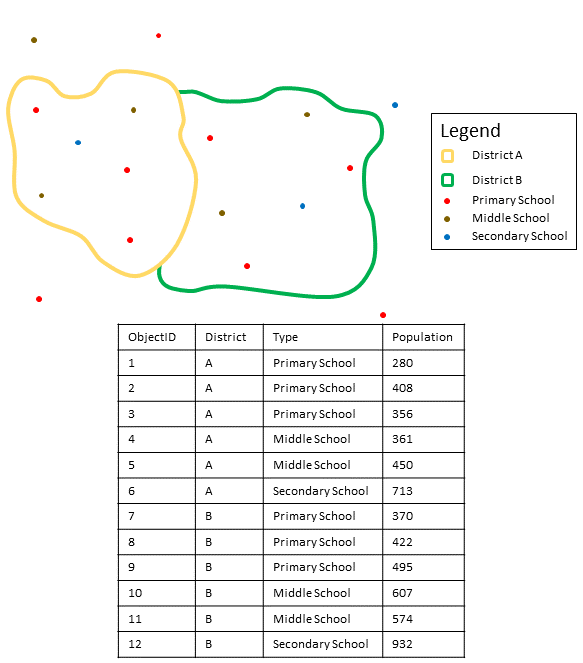
| Statystyka | Wyniki okręg District A |
|---|---|
Suma | |
Minimum | Minimum z wartości: |
Maksimum | Maksimum z wartości: |
Średnia | |
Odchylenie standardowe |  |
Rzeczywisty scenariusz, w którym ta analiza może służyć do określenia łącznej liczby uczniów w każdym okręgu szkolnym. Każdy punkt reprezentuje szkołę. W polu Type (Typ) podany jest typ szkoły (podstawowa, gimnazjum lub liceum), a w polu populacji studentów znajduje się liczba uczniów uczęszczających do poszczególnych szkół. W powyższej tabeli podane są obliczenia i wyniki dla okręgu District A. Na podstawie tych wyników można stwierdzić, że w okręgu District A mieszka 2568 uczniów. Po uruchomieniu narzędzia Sumuj w obrębie obliczone zostaną również wyniki dla okręgu District B.
Linie
Warstwy liniowe są sumowane tylko z użyciem części obiektów liniowych znajdujących się w obrębie granic danych wejściowych. Sumując linie, należy używać pól zawierających wartości bezwzględne, aby obliczenia proporcjonalne miały logiczny sens w analizie. Wyniki są wyświetlane za pomocą symboli stopniowanych.
Poniższy rysunek i tabela wyjaśniają obliczenia statystyczne dla warstwy liniowej w obrębie hipotetycznej granicy. Do obliczania wielkości statystycznych (Suma, Minimum, Maksimum, Średnia i Odchylenie standardowe) dla warstwy użyto pola Wolumin. Statystyki są obliczane tylko z użyciem części linii znajdujących się w obrębie granicy.
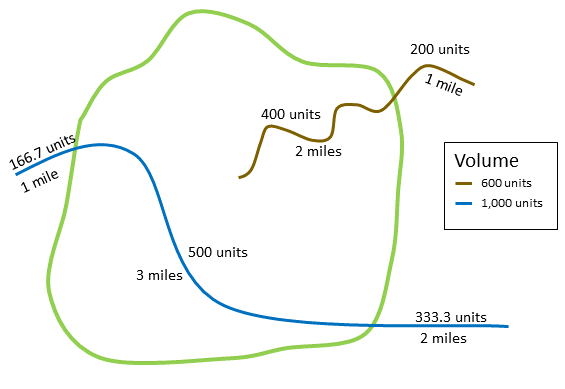
| Statystyka | Wynik |
|---|---|
Suma | |
Minimum | Minimum z wartości: |
Maksimum | Maksimum z wartości: |
Średnia | 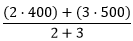 |
Odchylenie standardowe | 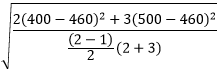 |
Rzeczywisty scenariusz, w którym ta analiza może służyć do określenia łącznej objętości wody w rzekach w granicach parku narodowego. Każda linia reprezentuje rzekę, której część znajduje się na terenie parku. Na podstawie tych wyników możesz stwierdzić, że w obrębie parku znajduje się 5 mil rzek i że łącznie jest to 900 jednostek.
Powierzchnie
Warstwy powierzchniowe są sumowane tylko z użyciem części obiektów powierzchniowych znajdujących się w obrębie granic danych wejściowych. Sumując obszary, należy używać pól zawierających wartości bezwzględne, aby obliczenia proporcjonalne miały logiczny sens w analizie. Wyniki są wyświetlane za pomocą skali barw.
Poniższy rysunek i tabela wyjaśniają obliczenia statystyczne dla warstwy powierzchniowej w obrębie hipotetycznej granicy. Do obliczania wielkości statystycznych (Suma, Minimum, Maksimum, Średnia i Odchylenie standardowe) dla warstwy użyto danych o populacji. Statystyki są obliczane tylko z użyciem części obszaru znajdującej się w obrębie granicy.
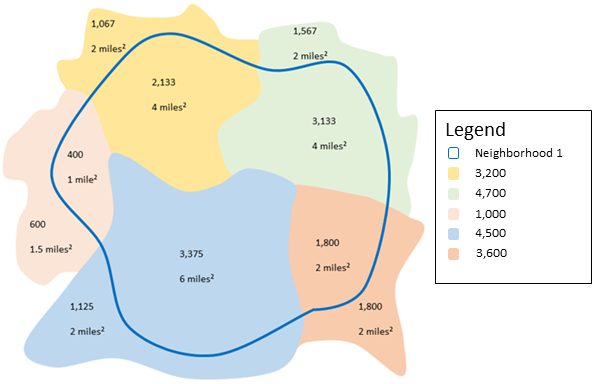
| Statystyka | Wynik |
|---|---|
Suma | |
Minimum | Minimum z wartości: |
Maksimum | Maksimum z wartości: |
Średnia |  |
Odchylenie standardowe |  |
Rzeczywisty scenariusz, w którym ta analiza może służyć do określenia populacji w sąsiedztwie miasta. Niebieska obwódka reprezentuje granicę sąsiedztwa, a mniejsze obszary reprezentują jednostki spisowe. Na podstawie tych wyników możesz stwierdzić, że w sąsiedztwie znajduje się 10841 osób i średnio wypada około 2666 osób na jednostkę spisową.
Podobne narzędzia
Narzędzie Sumuj w obrębie służy do obliczania statystyk dla obiektów nakładających się na warstwę granicy. Do rozwiązywania podobnych, ale nieco innych problemów, mogą być przydatne inne narzędzia.
Narzędzia analizy przeglądarki map
Jeśli próbujesz podsumować punkty i chcesz zostawić tylko granice o liczbie punktów większej od zera, użyj narzędzia Agreguj punkty.
Jeśli próbujesz podsumować obiekty w pewnej odległości od obiektów wejściowych, użyj narzędzia Sumuj w pobliżu.
Narzędzia analizy ArcGIS Desktop
Narzędzie Sumuj w obrębie realizuje funkcje narzędzi Złączenie przestrzenne i Statystyka sumaryczna.
Sumuj w obrębie Narzędzie jest także dostępne w aplikacji ArcGIS Pro. Aby możliwe było uruchomienie tego narzędzia z poziomu aplikacji ArcGIS Pro, w aktywnym portalu Twojego projektu musi działać witryna Portal for ArcGIS 10.5 lub nowsza. Należy się także zalogować do portalu przy użyciu konta z uprawnieniami do wykonywania standardowej analizy obiektowej w portalu.